ዝርዝር ሁኔታ:
- ደረጃ 1: ነገሮች
- ደረጃ 2: የአማዞን አሌክሳ ድምጽ አገልግሎትን ይጫኑ
- ደረጃ 3 የ Google ረዳት ኤስዲኬን ይጫኑ
- ደረጃ 4: PulseAudio ን ይጫኑ እና 2 አሳሽዎችን በአንድ ላይ ያሂዱ

ቪዲዮ: በ Raspberry Pi: 4 ደረጃዎች ውስጥ ከአሌክሳ እና ከ Google ረዳት ጋር አብረው ይነጋገሩ

2024 ደራሲ ደራሲ: John Day | [email protected]. ለመጨረሻ ጊዜ የተሻሻለው: 2024-01-30 07:33
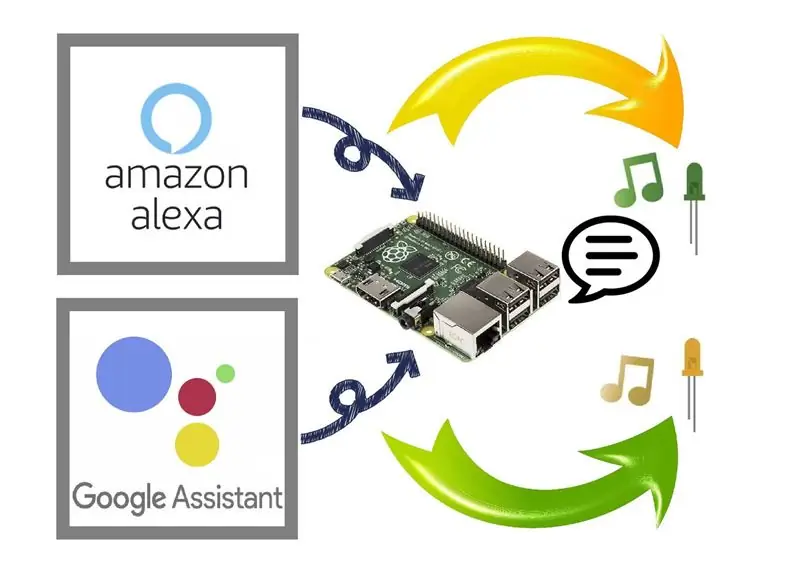
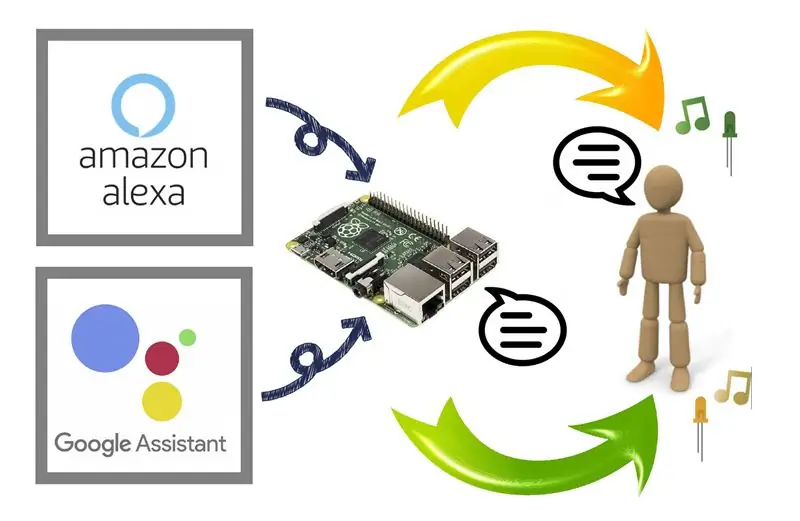
በ Raspberry Pi ውስጥ የአማዞን አሌክሳ እና የጉግል ረዳትን በተመሳሳይ ጊዜ ያሂዱ። ለሁለቱም ስሞቻቸው ይደውሉ ፣ ምላሽ ለመስጠት የራሳቸውን ኤልኢዲዎች እና የደወል ድምጾችን ያበራሉ። ከዚያ የተወሰነ ጥያቄ ይጠይቁ እና እነሱ በቅደም ተከተል ይመልሱልዎታል። ባህሪያቸውን በደንብ ማወቅ ይችላሉ።
[ከ 2 ድምጽ አሳሽ ጋር አብረን ማውራት (በጃፓን)
በ Raspberry Pi ውስጥ እነዚህን ሁለት የድምፅ ዳሳሾች ለመጫን አስቸጋሪ አይደለም። በጣም ጥልቅ ደረጃ በደረጃ መመሪያዎች ለሁለቱም በድር ውስጥ ቀርበዋል። አብረዋቸው ለመነጋገር በተጨማሪ “PulseAudio” ን ብቻ መጫን አለብዎት። ይደሰቱ!
(*1) ፒው ከ 2 አሳሽ ጋር በድምጽ ገቢር ውድድር ውስጥ ይገባል። ከወደዱት እባክዎን ድምጽ ይስጡ። አመሰግናለሁ.
(*2) ቀደም ሲል በጃፓንኛ ለተገለጸው ጽሑፉ ዲሜዛን አደንቃለሁ።
ደረጃ 1: ነገሮች

የነገሮች ዝርዝር:
- Raspberry Pi 3
- የኃይል አስማሚ: ዲሲ 5 ቪ ፣ 2.5 ኤ
- የማይክሮ ኤስዲ ካርድ-16 ጊባ
- የዩኤስቢ ማይክሮፎን - እኔ ርካሽ በሆነ የዩኤስቢ ካሜራ (ሎግቴክ C270) ውስጥ ማይክሮፎን እጠቀማለሁ።
- አንዳንድ ኤልኢዲዎች
- የዳቦ ሰሌዳ
- አንዳንድ የጁምፐር ሽቦዎች
- ድምጽ ማጉያ ወይም የጆሮ ማዳመጫ -ቴሌቪዥን እንዲሁ በኤችዲኤምአይ ወደብ በኩል ሊያገለግል ይችላል።
ከ 4 ወራት በፊት ለመጀመሪያ ጊዜ Raspberry Pi ን ነክቻለሁ። ስለዚህ እኔ በደንብ አላውቀውም። የተጫነው ስርዓተ ክወና Raspbian Stretch (NOOBS v.2.4.4) ነው። ለሌላ ስርዓተ ክወና ወይም ስሪቶች መላ መፈለግ ልሰጥዎ አልችልም።
ደረጃ 2: የአማዞን አሌክሳ ድምጽ አገልግሎትን ይጫኑ
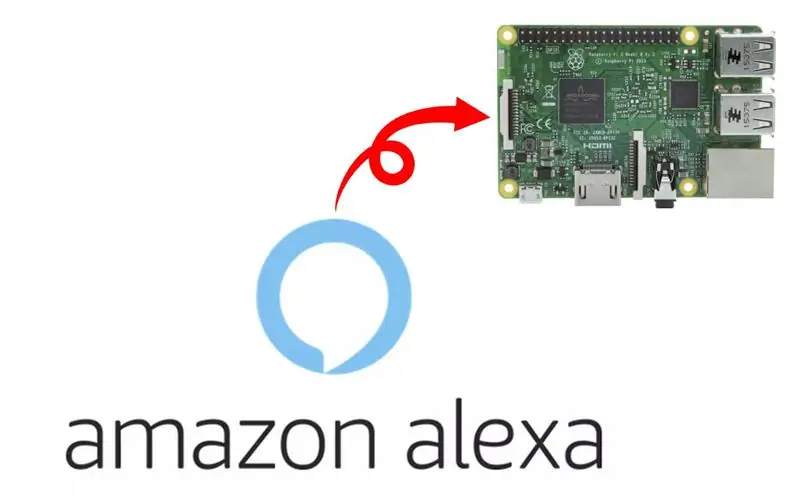
በጣም ጥልቅ “የደረጃ በደረጃ መመሪያዎች” በድር ውስጥ ተሰጥቷል። እሱን በመከተል ፣ በእርስዎ ፒ ውስጥ የ Alexa ድምጽ አገልግሎት ኤስዲኬን መጫን እና በውስጡ የናሙና ኮድ ማስኬድ ይችላሉ። “አሌክሳ!” ይደውሉ።
የእርስዎ ጥሪ ፒ (ፒ)ዎ ላይ መድረሱን ለማወቅ ፣ ኤልኢዲዎችን ማብራት እና አጫጭር ድምጾችን መደወል በናሙና ኮድ ውስጥ ታክለዋል//home /pi/sdk-folder/sdk-source/avs-device-sdk/SampleApp/src/UIManager.cpp”.
1) በ “ስርዓት (…)” 5 መስመሮችን ያክሉ። በ "ባዶ UIManager:: printState () {" ናሙና c ++ ኮድ "UIManager.cpp" ውስጥ ፣ እና ያስቀምጡት።
*******
መቀየሪያ (m_dialogState) {
የጉዳይ DialogUXState:: IDLE:
ስርዓት ("gpio -g mode 24 out");
ስርዓት ("gpio -g ፃፍ 24 0");
ConsolePrinter:: prettyPrint ("አሌክሳ በአሁኑ ጊዜ ስራ ፈት ነው!");
መመለስ;
የጉዳይ DialogUXState:: ማዳመጥ ፦
ስርዓት ("gpio -g mode 24 out");
ስርዓት ("gpio -g ጻፍ 24 1");
ስርዓት ("aplay /home/pi/sdk-folder/application-necessities/sound-files/re.wav 1>/dev/null 2>/dev/null");
ConsolePrinter:: prettyPrint (“ማዳመጥ…”);
መመለስ;
********
2) ወደ “2. ኤስዲኬውን ይገንቡ” በደረጃ መመሪያ እና ከ “3.1” በስተቀር “የናሙና መተግበሪያውን ያሂዱ” እስኪያልቅ ድረስ እያንዳንዱን እርምጃ እንደገና ይድገሙት።
3) አጭር የድምፅ ፋይል “re.wav” ይቅዱ እና በ “/home/pi/sdk-folder/application-needs/sound-files” ውስጥ ይለጥፉት።
ደረጃ 3 የ Google ረዳት ኤስዲኬን ይጫኑ
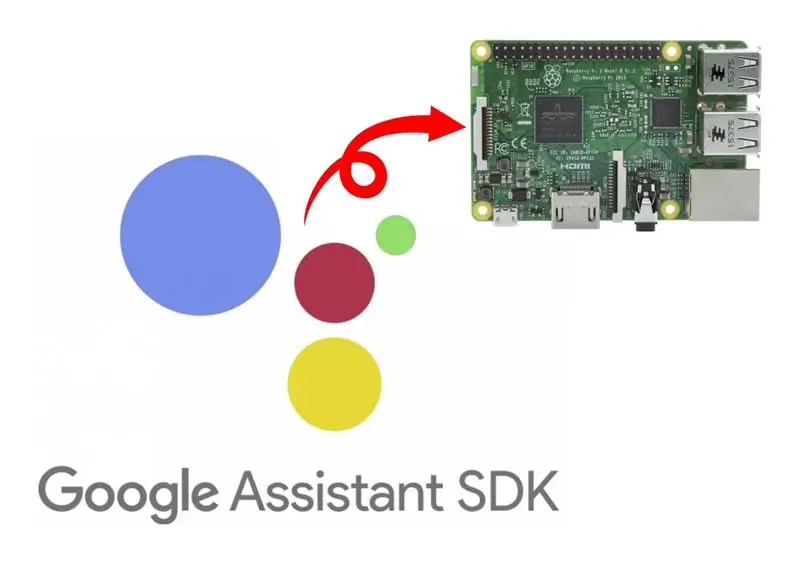
በጣም ጥልቅ የሆነ የደረጃ በደረጃ መመሪያ በድር ውስጥ ቀርቧል። እሱን በመከተል ብቻ በእርስዎ ፒ ውስጥ የ Google ረዳት ቤተ -መጽሐፍትን መጫን እና በውስጡ የናሙና ኮድ ማስኬድ ይችላሉ። «እሺ ጉግል!» ይደውሉ ወይም "ሄይ ጉግል!"
የእርስዎ ጥሪ ፒ (ፒ)ዎ ላይ መድረሱን ለማወቅ ፣ ኤልኢዲዎችን ማብራት እና አጫጭር ድምጾችን መደወል በናሙናው ኮድ ውስጥ ታክለዋል//home /pi/assistant-sdk-python/google-assistant-sdk/googlesamples/assistant/library/hotword.py”.
(*) በአስተማሪ ዕቃዎች ውስጥ ያለው አርታኢ ውስጣዊ መግለጫዎችን መግለጽ አይችልም። በፓይዘን ኮድ ከዚህ በታች ባሉት በእያንዳንዱ መስመሮች ውስጥ በቂ መግቢያዎች ያስፈልጋሉ።
1) በናሙና ኮድ “hotword.py” ውስጥ ከ “json አስመጣ” በኋላ 3 መስመሮችን ያክሉ።
*******
RPi. GPIO ን እንደ GPIO ያስመጡ
የማስመጣት ጊዜ
ንዑስ ሂደትን ያስመጡ
********
2) በ “def process_event (ክስተት ፣ የመሣሪያ_ይድ)” ውስጥ ከ “ህትመት ()” በኋላ “መስመሮችን” ያክሉ - በናሙና ኮድ ውስጥ “hotword.py”።
*******
event.type == EventType. ON_CONVERSATION_TURN_STARTED ከሆነ
አትም () # የሚከተሉትን 2 መስመሮች አክል
GPIO.output (23, 1)
subprocess.call ("aplay /home/pi/sdk-folder/application-necessities/sound-files/re2.wav", =ል = እውነት)
ማተም (ክስተት)
*******
3) ከ '' device_id: ', Assistant.device_id +' / n ') "ውስጥ" def main (): "በናሙና ኮድ" hotword.py "ውስጥ 2 መስመሮችን ያክሉ እና ያስቀምጡት።
*******
በረዳት (ምስክርነቶች ፣ args.device_model_id) እንደ ረዳት
ክስተቶች = Assistant.start ()
አትም ('device_model_id:', args.device_model_id + '\ n' +
'device_id:', Assistant.device_id + '\ n') # የሚከተሉትን 2 መስመሮች ያክሉ ፦
GPIO.setmode (GPIO. BCM)
GPIO.setup (23 ፣ GPIO. OUT ፣ የመጀመሪያ = GPIO. LOW)
*******
4) አጭር የድምፅ ፋይል “re2.wav” ይቅዱ እና በ “/home/pi/sdk-folder/application-የግድ/የድምፅ-ፋይሎች” ውስጥ ይለጥፉት።
ደረጃ 4: PulseAudio ን ይጫኑ እና 2 አሳሽዎችን በአንድ ላይ ያሂዱ
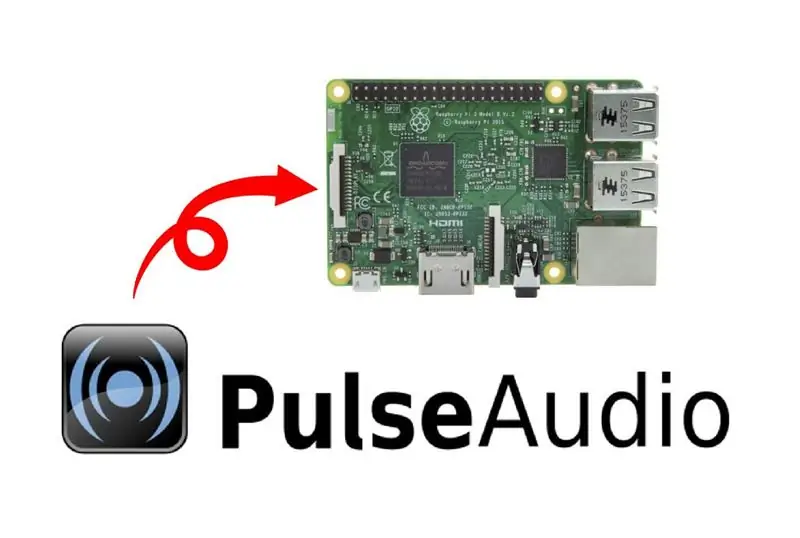
በቀድሞው እርምጃ መጨረሻ ላይ እያንዳንዱን የድምፅ አሰሳዎችን በቅደም ተከተል ማስኬድ ይችላሉ ፣ አሌክሳ እና ጉግል ረዳት። ሆኖም እነዚህን ሁለቱን መርከበኞች በአንድ ጊዜ ማስኬድ አይችሉም። ስለዚህ “PulseAudio” ን ይጫኑ። እነዚህን ሁለት መርከበኞች በአንድ ጊዜ ማስኬድ ይችላሉ።
********
sudo apt-get install pulseaudio ን ይጫኑ
********
[ማስታወሻ]
መጀመሪያ አሌክሳንዴን ማሄድ አለብዎት ፣ እና በኋላ ለ Google ረዳት ይደውሉ። የጉግል ረዳትን ብቻ ማሄድ ከፈለጉ PulseAudio ን ከመደወልዎ በፊት ያቁሙ።
********
pulseaudio -k
********
ሌላኛው መርከበኛ በሚናገርበት ጊዜ መርከበኛን ከጠሩ የእርስዎ ፒ ግራ ይጋባል። ስለዚህ ንግግሩን እስኪጨርስ መጠበቅ ወይም ማቋረጥ አለብዎት። ሆኖም ፣ ግራ የተጋባ ፒን መፍታት አስደሳች ነው። ይደሰቱ!
የሚመከር:
ሮቦቲክ ከእሱ ጋር ይነጋገሩ ብርጭቆዎች -5 ደረጃዎች

ሮቦቲክ ከ IT ብርጭቆዎች ጋር ይነጋገሩ - ይህ ፕሮጀክት ከሮቦቲክ ጋር እንዴት ከአይቲ መነጽሮች እንደሚሠሩ ያሳያል። በዚህ ፕሮጀክት ውስጥ የተካተተው 3 ዲ የታተመ ተራራ ሲሆን ይህም ከሮቦት ሮቦት መደርደሪያ እና የፒንዮን ክፍሎች ጋር ከተጣመረ መስመራዊ ተዋናይ ያደርገዋል። ተራራውን እዚህ በማውረድ ይጀምሩ https: //www.th
Wifi Smart Switch ESP8266 ከአሌክሳ እና ከ Google መነሻ አውቶማቲክ ጋር ይሰራል - 7 ደረጃዎች

የ Wifi Smart Switch ESP8266 ከአሌክሳ እና ከ Google መነሻ አውቶማቲክ ጋር ይሠራል - በግሎባላይዜሽን ዓለም ውስጥ ሁሉም ሰው የቅርብ እና ዘመናዊ ቴክኖሎጂን ይፈልጋል።
ከብርሃንዎ ጋር ይነጋገሩ 5 ደረጃዎች

ከእርስዎ ብርሃን ጋር ይነጋገሩ - የእኔ ፕሮጀክት ምንድነው? ይህ ፕሮጀክት እርስዎ የሚወዱትን ቀለም በመናገር ቀለሞችን መለወጥ የሚችሉበት ብርሃን ነው። በዚህ ፕሮጄክቶች ውስጥ የሠራሁት ብርሃን 4 የተለያዩ መብራቶችን ይጠቀማል -አረንጓዴ ፣ ቀይ ፣ ቢጫ ፣ ሰማያዊ ፣ እና በእርግጥ ብዙ መብራቶችን ማከል እና ብዙ ቀለሞችን መለወጥ ይችላሉ
የእርስዎን ኢቪ 3 ሞተር ከአሌክሳ ጋር ይቆጣጠሩ - 9 ደረጃዎች

የእርስዎን ኢቪ 3 ሞተር ከአሌክሳ ጋር ይቆጣጠሩ - የእርስዎን LEGO EV3 በድምጽ ትዕዛዞች መቆጣጠር ይፈልጋሉ? በዚህ ፕሮጀክት ውስጥ ከአሌክሳ ጋር በመነጋገር የ EV3 ሞተርን ለማንቀሳቀስ መሞከር ይችላሉ። የሚያስፈልግዎት የአማዞን ኢኮ ነጥብ ፣ አርዱዲኖ ናኖ 33 አይኦ ቦርድ እና ኢቪ 3 ከ WiFi ዶንግሌ እና ሞተር ጋር ብቻ ነው። ሀሳቡ መገንባት ነው
ተንሳፋፊ ስማርት አስማት መስታወት ከድሮው ላፕቶፕ ከአሌክሳ ድምጽ ድምፅ ጋር 6 ደረጃዎች (ከስዕሎች ጋር)

ተንሳፋፊ ስማርት አስማት መስታወት ከአሮጌው ላፕቶፕ ከአሌክሳ ድምጽ ዕውቅና ጋር-በ ‹ኤሌክትሮኒክስ በአጭሩ› ትምህርቴ እዚህ ይመዝገቡ https://www.udemy.com/electronics-in-a-nutshell/?couponCode=TINKERSPARK እንዲሁም የእኔን ይመልከቱ ለተጨማሪ ፕሮጄክቶች እና ለኤሌክትሮኒክስ ትምህርቶች የዩቲዩብ ቻናል እዚህ https://www.youtube.com/channel/UCelOO
